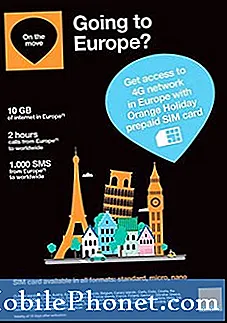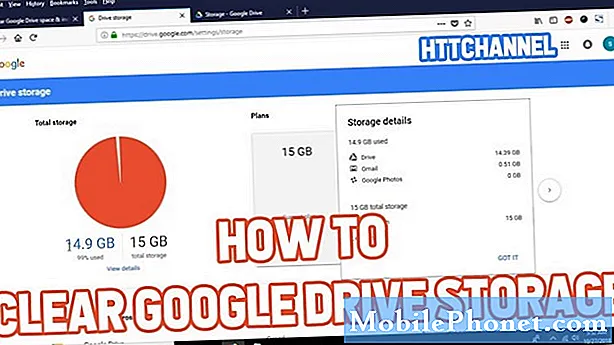Contenu
Des millions d'utilisateurs de Samsung sont mis sur écoute par des appels robotiques et des appelants inconnus chaque année. Beaucoup de ces utilisateurs veulent savoir comment arrêter ces appels entrants ennuyeux. Si vous avez besoin d'aide dans ce département comme eux, cet article devrait vous guider à travers. Savoir comment bloquer un numéro sur votre Galaxy Note10 est facile et ne nécessite pas l'installation d'application supplémentaire. La solution native pour bloquer les appels indésirables a été avec les appareils Samsung Galaxy au fil des ans et leur position dans l'interface utilisateur de Samsung a changé. Cet article vous montrera comment cette procédure est celle d'un Galaxy Note10, qui exécute la dernière interface utilisateur de Samsung.
Comment bloquer un numéro sur Galaxy Note10
Il y a un certain nombre de choses que vous pouvez faire lorsque vous bloquez un numéro. Cet article vous montrera comment bloquer:
- tous les appelants inconnus,
- un numéro particulier uniquement,
- un numéro de la liste Récents, ou
- un numéro de vos contacts.
Nous allons également vous montrer les étapes à suivre pour vérifier les appels bloqués et les messages enregistrés après avoir défini un blocage. Enfin, vous devez savoir comment débloquer un numéro en cas d’erreur ou si vous ne souhaitez plus qu’il soit bloqué.
Bloquer tous les appelants inconnus
La toute première option que vous pouvez faire est de bloquer tous les nombres inconnus, si c'est ce que vous voulez. Gardez à l'esprit que cela va bloquer tous les numéros non enregistrés dans vos contacts. Dans cette configuration, vous pouvez bloquer les appels légitimes d'amis et de connaissances avec de nouveaux numéros.
Pour bloquer tous les nombres inconnus:
- Accédez à l'écran d'accueil ou des applications.
- Ouvrez l'application Téléphone.
- Appuyez sur Plus d'options en haut à droite (trois points).
- Appuyez sur Paramètres.
- Appuyez sur Numéros bloqués.
- Activez Bloquer les appelants inconnus.
Bloquer un numéro particulier sur Galaxy Note10
Si vous souhaitez bloquer uniquement un certain nombre et non tous les appelants inconnus, vous pouvez également le faire. C'est un moyen efficace de se débarrasser des harceleurs ou de certains appels du même numéro identifié. Voici comment procéder:
- Accédez à l'écran d'accueil ou des applications.
- Ouvrez l'application Téléphone.
- Appuyez sur Plus d'options en haut à droite (trois points).
- Appuyez sur Paramètres.
- Appuyez sur Numéros bloqués.
- Appuyez sur le curseur clignotant dans la ligne indiquant Ajouter un numéro de téléphone.
- Entrez le numéro que vous souhaitez bloquer.
- Vous pouvez également utiliser les onglets Récents ou Contacts pour sélectionner les numéros.
Bloquer un numéro de la liste de contacts
Si vous souhaitez uniquement bloquer un numéro de votre liste de contacts Galaxy Note10, voici ce qui doit être fait:
- Accédez à l'écran d'accueil ou des applications.
- Ouvrez l'application Téléphone.
- Appuyez sur Plus d'options en haut à droite (trois points).
- Appuyez sur Paramètres.
- Appuyez sur Numéros bloqués.
- Appuyez sur le bouton Contacts.
- Sélectionnez le contact que vous souhaitez bloquer.
- Appuyez sur Terminé en bas.
Vous pouvez également bloquer directement depuis l'application Contacts elle-même. Voici comment:
- Accédez à l'écran d'accueil ou des applications.
- Ouvrez l'application Contacts.
- Sélectionnez le contact que vous souhaitez bloquer.
- Appuyez sur Plus d'options en haut à droite (trois points).
- Appuyez sur Bloquer le contact.
- Appuyez sur Bloquer pour confirmer l'action.
Bloquer un numéro de l'onglet Récents
Si vous souhaitez uniquement bloquer les numéros qui vous ont appelé récemment, vous pouvez utiliser l'onglet Récents. Voici comment:
- Accédez à l'écran d'accueil ou des applications.
- Ouvrez l'application Téléphone.
- Appuyez sur Plus d'options en haut à droite (trois points).
- Appuyez sur Paramètres.
- Appuyez sur Numéros bloqués.
- Appuyez sur Récents.
- Sélectionnez le numéro dans la liste.
- Appuyez sur Terminé en bas.
REMARQUE: N'oubliez pas que les contacts et les numéros bloqués à l'aide de l'application Téléphone peuvent toujours laisser des messages vocaux. Si vous ne souhaitez plus recevoir de messages vocaux de leur part, vous devez signaler le problème à votre opérateur afin qu'il puisse bloquer le numéro à son niveau.
Vérifier les appels et les SMS du numéro bloqué
Bien que les SMS et les appels entrants d'un numéro bloqué ne puissent plus passer, votre téléphone continuera à enregistrer si ledit numéro a tenté d'appeler ou d'envoyer des SMS. L'application Téléphone continuera d'enregistrer le nombre de SMS ou d'appels de ce numéro. Si vous souhaitez consulter le journal, vous pouvez le faire facilement. N'oubliez pas qu'il est uniquement possible de consulter l'historique d'un numéro enregistré dans votre application Contacts.
Pour vérifier les journaux d'appels:
- Accédez à l'écran d'accueil ou des applications.
- Ouvrez l'application Contacts.
- Sélectionnez le contact que vous souhaitez vérifier.
- Appuyez sur Historique.
Pour vérifier les SMS entrants d'un numéro bloqué:
- Accédez à l'écran d'accueil ou des applications.
- Ouvrez l'application Samsung Messages.
- Appuyez sur Plus d'options en haut à droite (trois points).
- Appuyez sur Paramètres.
- Appuyez sur Bloquer les numéros et les messages.
- Appuyez sur Messages bloqués.
Comment débloquer un numéro sur Galaxy Note10
Si vous décidez plus tard de débloquer un numéro sur votre Galaxy Note10, retournez simplement à l'endroit où vous ajoutez un numéro bloqué.
- Accédez à l'écran d'accueil ou des applications.
- Ouvrez l'application Téléphone.
- Appuyez sur Plus d'options en haut à droite (trois points).
- Appuyez sur Paramètres.
- Appuyez sur Numéros bloqués.
- Appuyez sur le tiret rouge en face du numéro que vous souhaitez débloquer.
Suggestion de lecture: Comment connaître le modèle d'un téléphone mobile Samsung
Vous rencontrez des problèmes avec votre téléphone? N'hésitez pas à nous contacter via ce formulaire. Nous essaierons de vous aider. Nous créons également des vidéos pour ceux qui souhaitent suivre des instructions visuelles. Visitez notre page Youtube pour le dépannage.